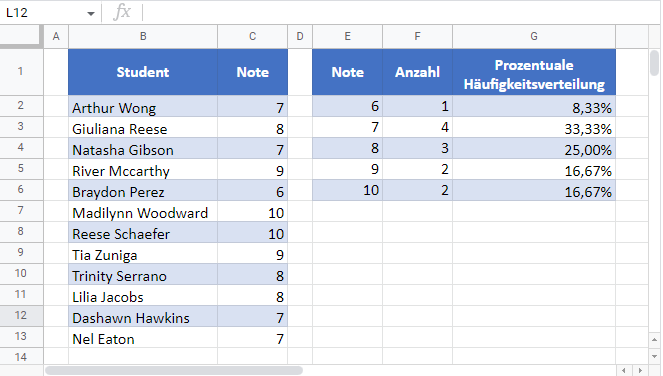Prozentuale Häufigkeitsverteilung – Excel & Google Sheets
In diesem Tutorial zeigen wir Ihnen, wie Sie die prozentuale Häufigkeitsverteilung in Excel und Google Sheets berechnen können.
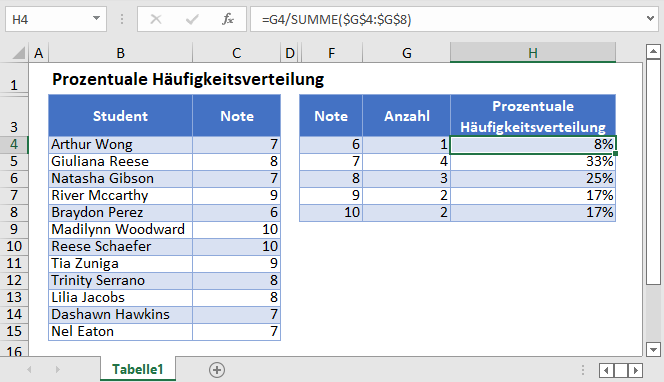
Was ist die prozentuale Häufigkeitsverteilung?
Die Prozentuale Häufigkeitsverteilung zeigt die Häufigkeit (%) der einzelnen Werte in einem Datensatz an.
Die prozentuale Häufigkeitsverteilung in Excel berechnen
Wir werden die prozentuale Häufigkeitsverteilung für diesen Datensatz berechnen:
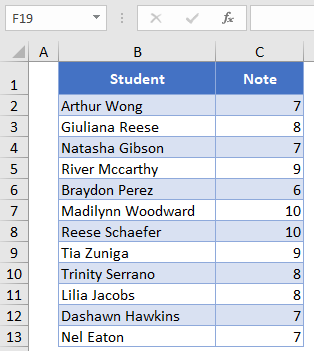
Je nachdem, welche Excel-Version Sie haben, werden unterschiedliche Methoden verwendet.
Excel 365 und andere neuere Excel-Versionen
Eindeutige Werte auflisten
Verwenden Sie zunächst die EINDEUTIG-Funktion um alle eindeutigen Werte aus dem Datensatz anzuzeigen.
=EINDEUTIG(C2:C13)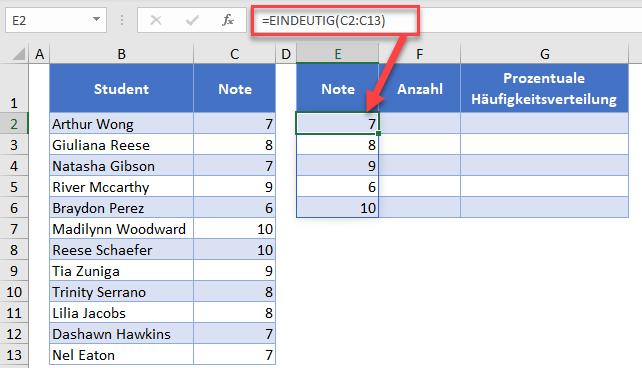
Werte sortieren
Haben Sie bemerkt, dass die Noten nicht in der richtigen Reihenfolge sind? Fügen Sie als nächstes die SORTIEREN-Funktion hinzu, um die Noten zu sortieren. Fügen Sie dazu eine Hilfsspalte ein.
=SORTIEREN(E2:E6)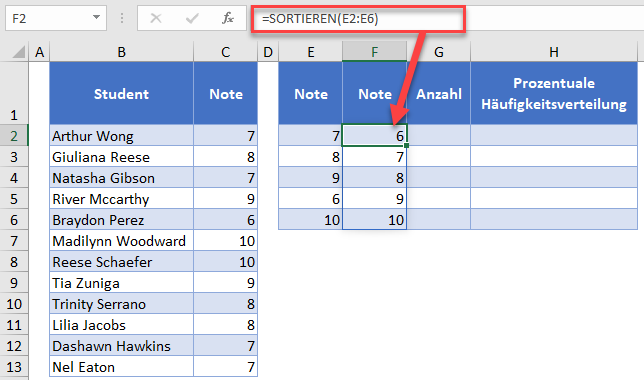
Jetzt können Sie die Spalte E ausblenden, da Sie sie nicht mehr benötigen. Wenn Sie sie löschen wollen, müssen Sie die Werte in Spalte F kopieren und einfügen.
Hinweis: Es handelt sich um Array-Formeln, d.h. Sie können die Formel einmal eingeben und die Werte werden „auslaufen“. Sie brauchen die Formeln nicht zu kopieren und in der Spalte einzufügen!
Eindeutige Werte zählen
Als Nächstes werden wir die eindeutigen Werte zählen. Wir können eine Array-Formel mit der HÄUFIGKEIT-Funktion erstellen:
=HÄUFIGKEIT(C2:C13;F2:F6)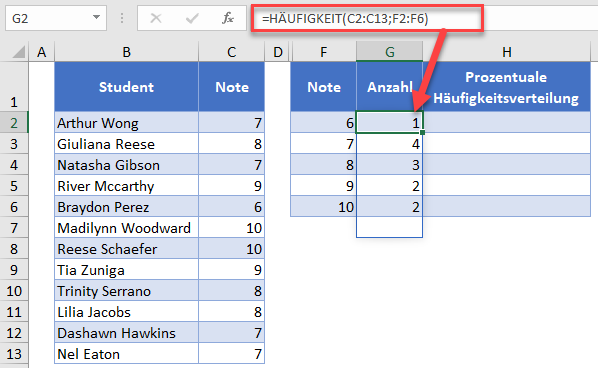
Berechnen der prozentualen Häufigkeitsverteilung
Als Nächstes berechnen wir die prozentuale Häufigkeitsverteilung.
=G2/SUMME($G$2:$G$6)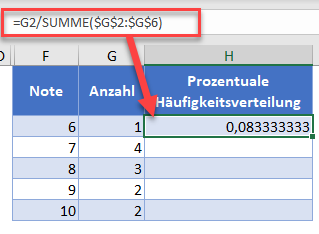
Hinweis: Achten Sie darauf, dass Sie Zellenbezüge mit $ sperren, damit Sie die Formel in der Spalte kopieren und einfügen können.
Zum Schluss formatieren Sie die Daten als Prozentsätze. (1) Wählen Sie einen Bereich mit Verteilung (H2:H6), und gehen Sie im Menüband (2) auf die Hauptregisterkarte Start, dann (3) klicken Sie auf das Prozent-Symbol in der Gruppe Zahl.
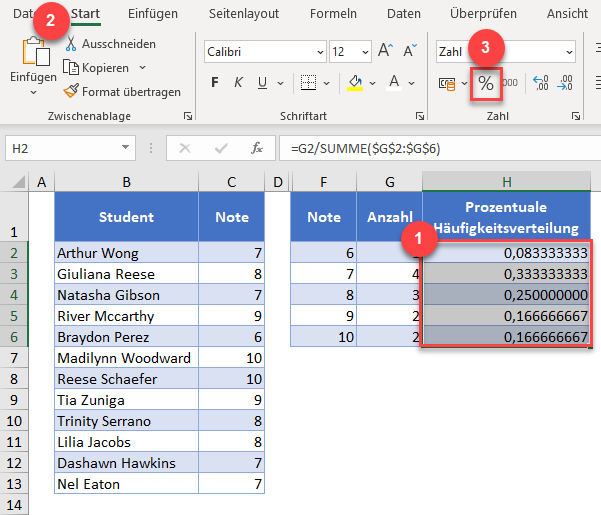
Als Ergebnis erhalten Sie die prozentuale Häufigkeitsverteilung der Noten in Spalte H.
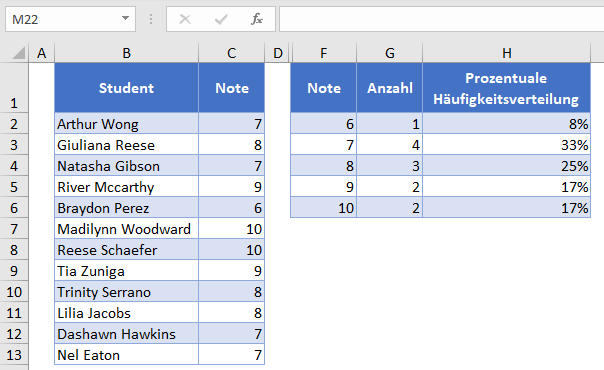
Ältere Versionen von Excel
Wenn Sie ältere Versionen von Excel verwenden, haben Sie keinen Zugriff auf die Funktionen EINDEUTIG, SORTIEREN und HÄUFIGKEIT. Stattdessen können Sie die folgenden Schritte ausführen.
Eindeutige Werte auflisten
Sie können den erweiterten Filter verwenden, um eindeutige Werte zu extrahieren. Führen Sie dazu die folgenden Schritte aus.
1. (1) Wählen Sie einen Bereich mit Noten im Datensatz (C2:C13) und gehen Sie im Menüband (2) auf Daten > Erweitert.
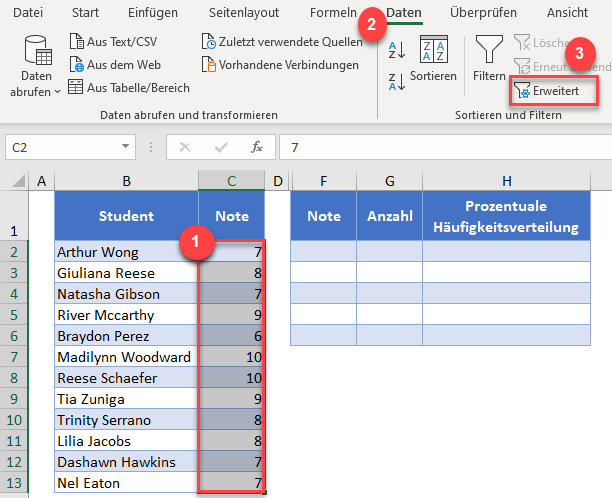
2. Aktivieren Sie (1) das Kontrollkästchen An eine andere Stelle kopieren im Spezialfilter. Danach geben Sie $C$2:$C$13 als Listenbereich (2) ein, dann geben Sie $E$2 in das Feld Kopieren nach (3) ein. Anschließend aktivieren Sie Keine Duplikate (4) und klicken Sie auf OK (5).
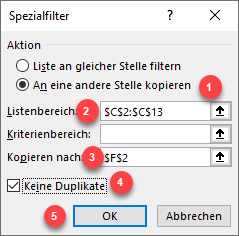
Infolgedessen werden eindeutige Werte aus dem Bereich C2:C13 in Spalte E extrahiert.
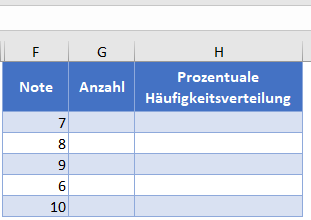
Werte sortieren
Haben Sie bemerkt, dass die Noten nicht in der richtigen Reihenfolge sind? Als nächstes werden wir die Daten sortieren.
Um zu sortieren, (1) klicken Sie auf eine beliebige Zelle in Spalte E, und (2) gehen Sie im Menüband auf Start > Sortieren & Filtern > Nach Größe sortieren (aufsteigend).
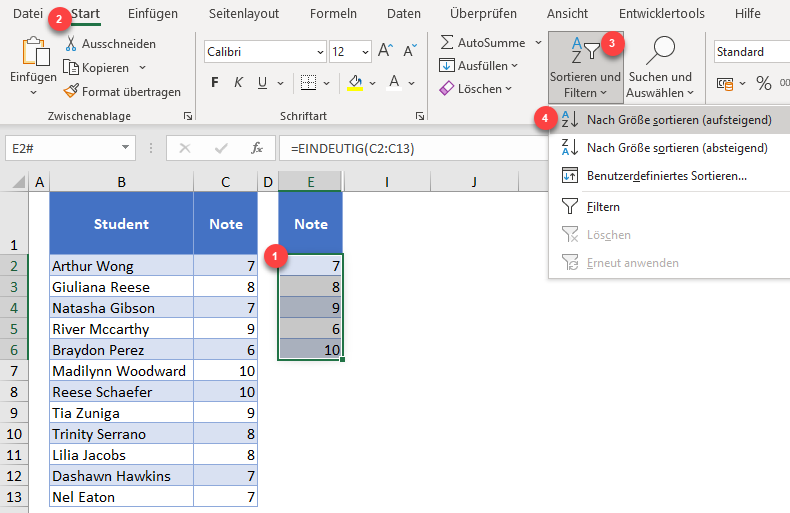
Eindeutige Werte zählen
Als Nächstes werden wir die eindeutigen Werte zählen. Dies können wir mit der ZÄHLENWENN-Funktion errreichen:
=ZÄHLENWENN($C$2:$C$13;F2)Doppelklicken oder ziehen Sie Das Ausfüllzeichen (+), um die Formel bis in Zeile 7 zu übertragen.
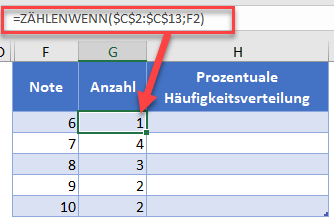
Hinweis: Stellen Sie sicher, dass die Zellenbezüge für den Bereich mit $ gesperrt sind, damit die Formel richtig funktioniert.
Berechnen der prozentualen Häufigkeitsverteilung
Als Nächstes werden wir die prozentuale Häufigkeitsverteilung berechnen.
=G2/SUMME($G$2:$G$6)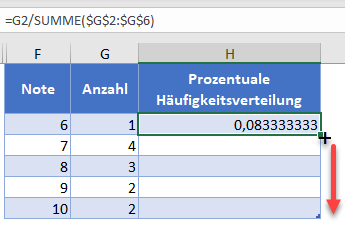
Hinweis: Achten Sie darauf, dass Sie Zellenbezüge mit $ sperren, damit Sie die Formel in der Spalte kopieren und einfügen können.
Zum Schluss formatieren Sie die Daten als Prozentsätze. (1) Wählen Sie den Bereich mit der Verteilung (H2:H6) und gehen Sie im Menüband (2) auf die Hauptregisterkarte Start, dann (3) klicken Sie auf das Prozent-Symbol in der Gruppe Zahl.
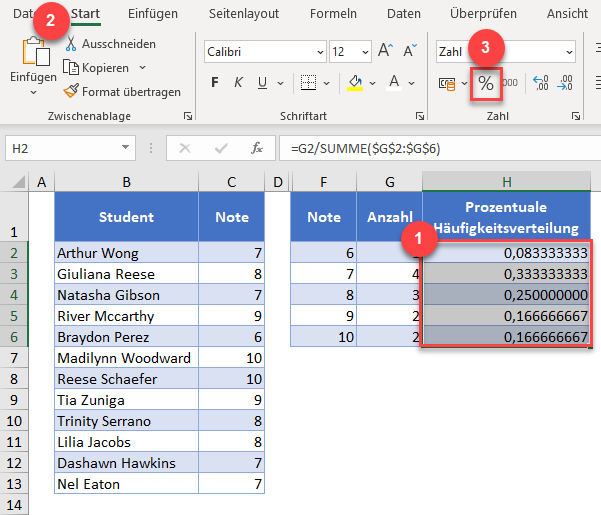
Als Ergebnis erhalten Sie die prozentuale Häufigkeitsverteilung der Noten in Spalte H.
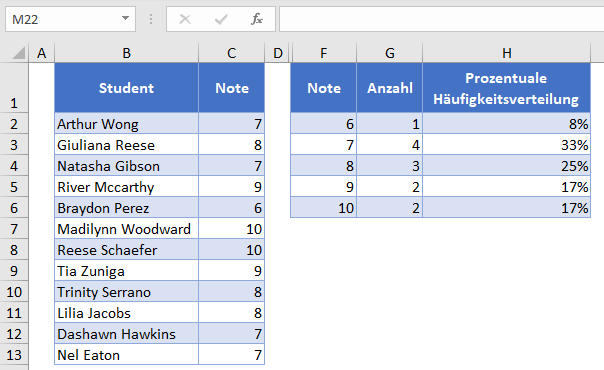
Berechnen der prozentualen Häufigkeitsverteilung in Google Sheets
Ähnlich wie in Excel können Sie die prozentuale Häufigkeitsverteilung auch in Google Sheets ermitteln. Führen Sie dazu die folgenden Schritte aus.
1. In Google Sheets können Sie sofort sortierte eindeutige Werte extrahieren. Geben Sie die Formel in Zelle E2 ein:
=SORT(UNIQUE(C2:C13))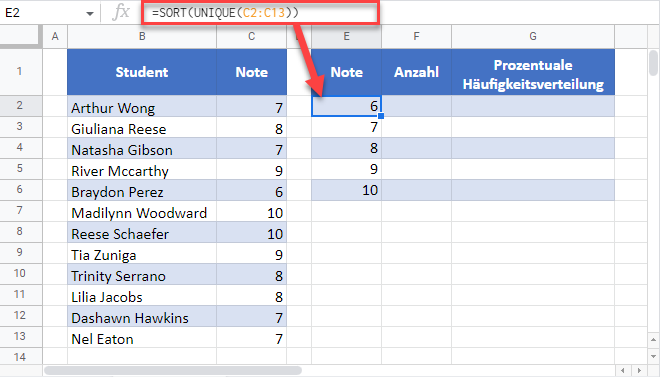
2. Geben Sie die Formel in Zelle F2 ein:
=HÄUFIGKEIT(C2:C13;E2:E6)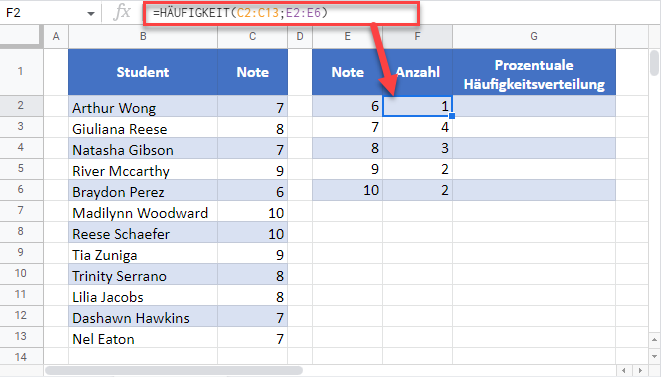
3. Geben Sie die Formel in Zelle G2 ein:
=F2/SUMME($F$2:$F$6)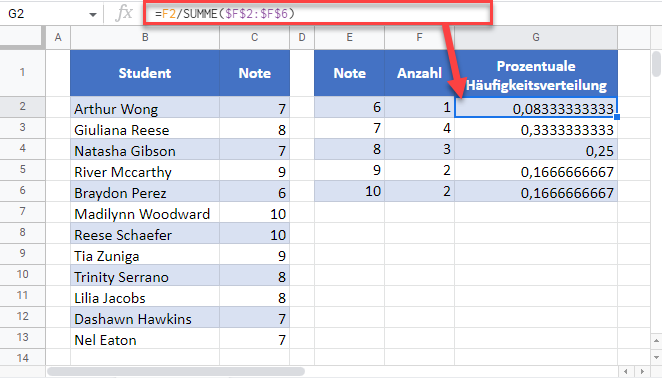
4. Formatieren Sie nun die Werte in Spalte G als Prozentsätze. (1) Markieren Sie die Werte in Spalte G (G2:G6), und klicken Sie im Menü (2) auf das Prozent-Symbol.
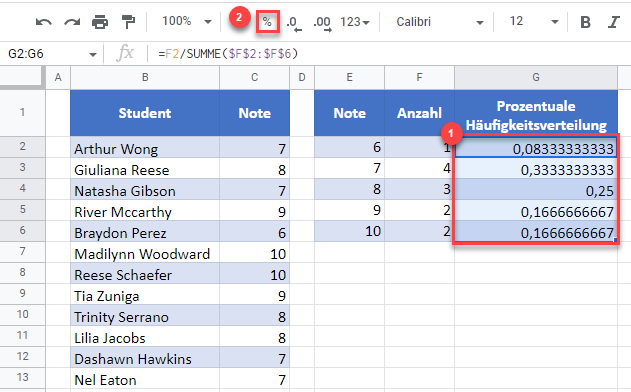
Als Ergebnis erhalten Sie nun die prozentuale Häufigkeitsverteilung in Spalte G.